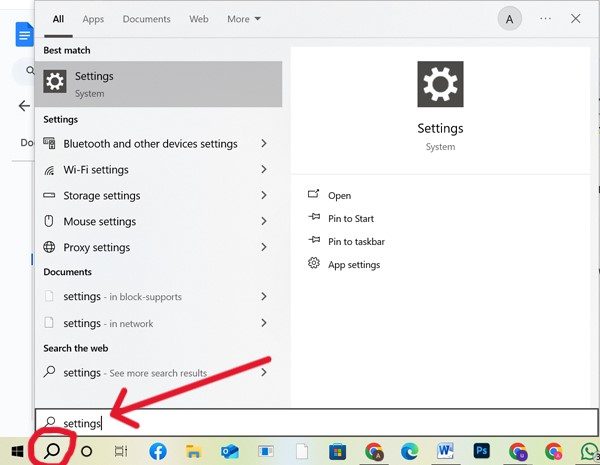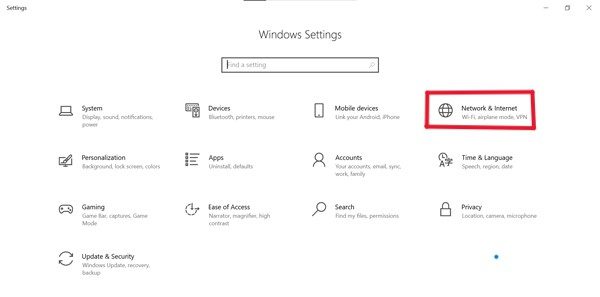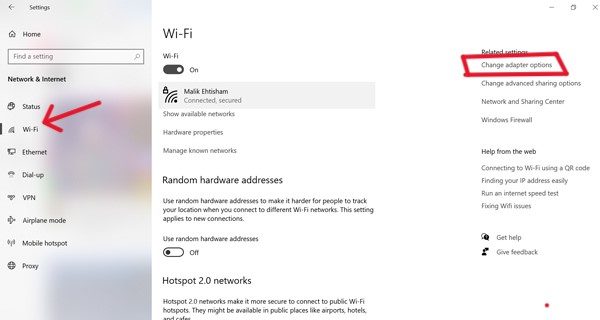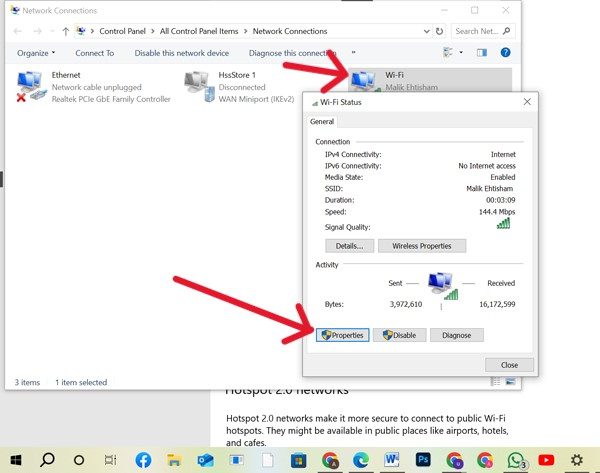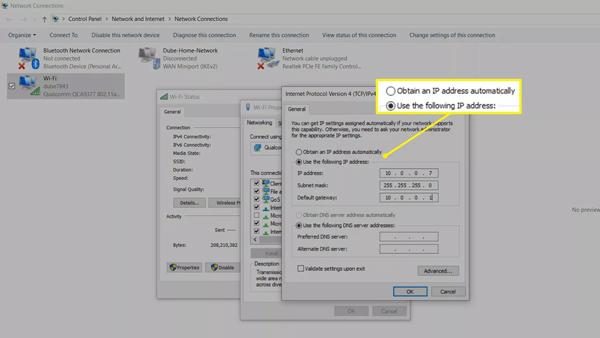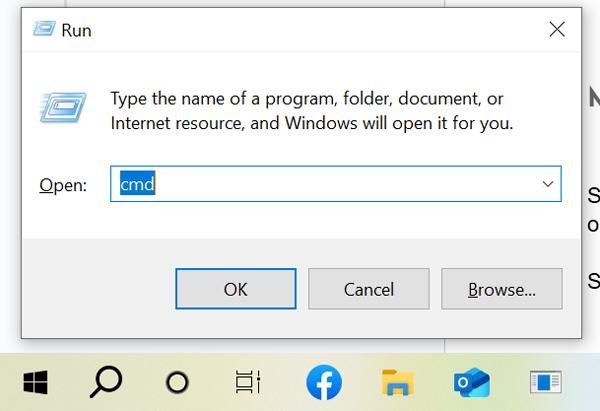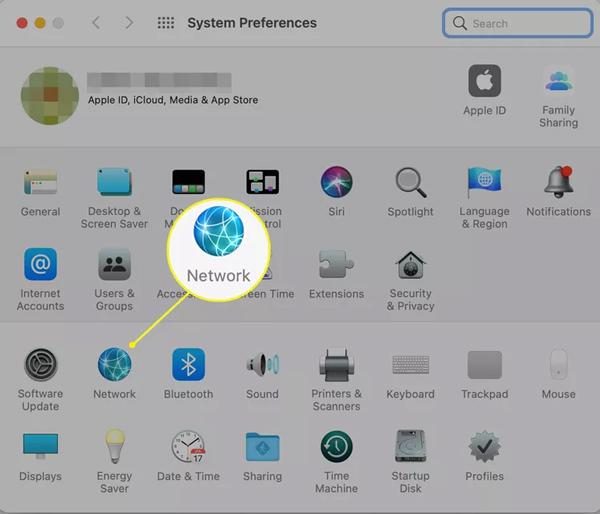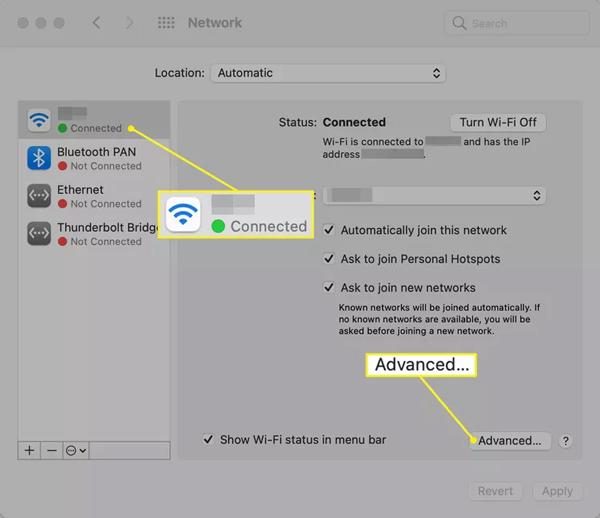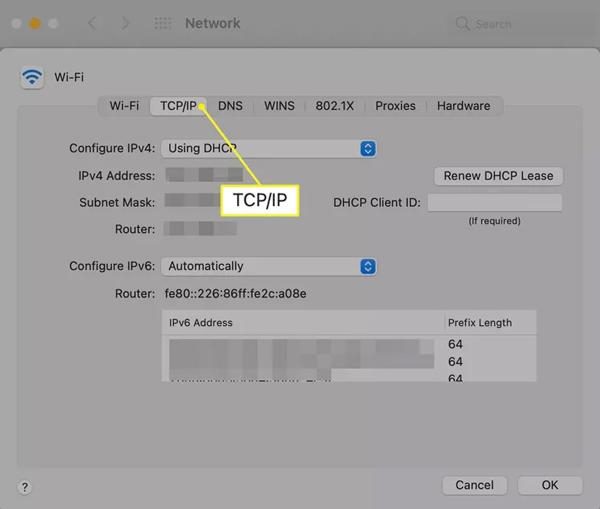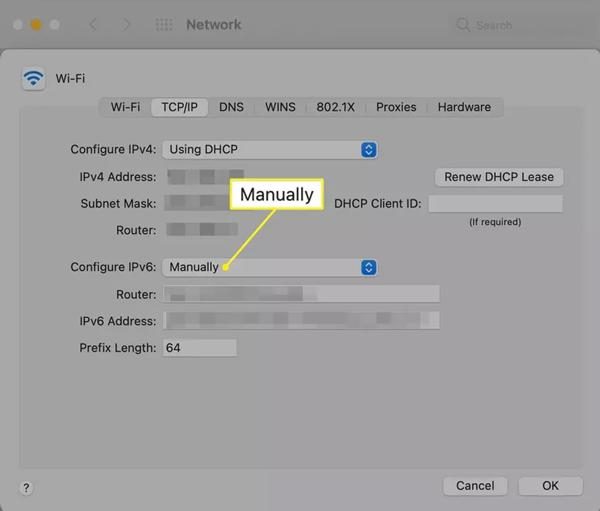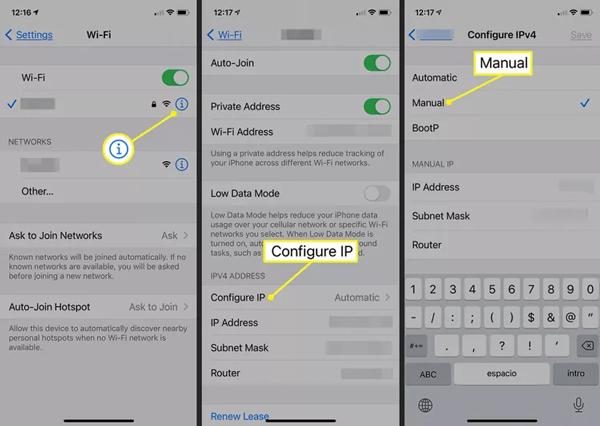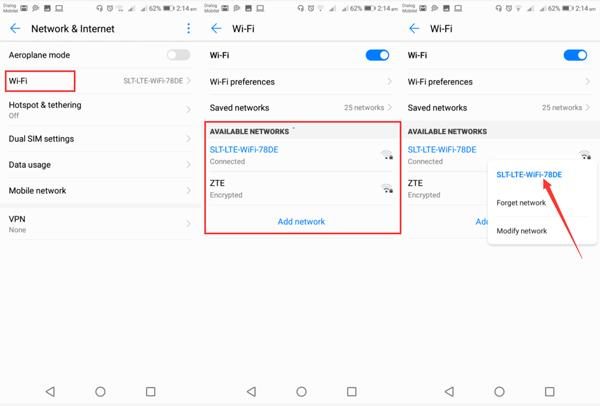В эту цифровую эпоху мы стали полностью зависимы от интернета, будь то работа или развлечения. Однако у всего есть как светлые, так и тёмные стороны. Точно так же интернет, хоть и сделал нашу жизнь комфортнее, также создаёт риски для нашей конфиденциальности. Поэтому, чтобы решить эту проблему, вы, наверное, задаётесь вопросом, как сменить IP-адрес, верно?
Если да, то продолжайте читать этот блог. В этом руководстве мы предоставим вам деталь пошаговую инструкцию по изменению IP-адреса на мобильных телефонах (Android, iOS), а также на компьютерах (Windows, Mac).
Что такое IP-адрес и зачем его менять?
«IP-адрес — это, по сути, числовой тег, присвоенный вашему устройству (телефону, планшету, компьютеру), который помощь распознавать его и подключаться к онлайн -сайтам или другим устройствам».
Давайте рассмотрим пример для лучшего понимания! Предположим, вы связываетесь с кем-то, и ваш номер телефона на самом деле является вашим IP-адресом. Это потому, что он помощь другим узнать вас, и они перезвонят вам по этому номеру, верно?
Аналогично, IP-адрес вашего устройства, который вы видите в виде 192.0.2.1, работает так же. Без этого тега вы не сможете смотреть любимые видео, открывать веб-сайты и т. д. Это связано с тем, что интернет не сможет определить, куда отправлять данные.
Однако вы можете изменить свой IP-адрес для решения различных проблем и сохранения конфиденциальности онлайн . Давайте разберёмся деталь !




Зачем вам нужно менять свой IP-адрес?
Защита конфиденциальности: Прежде всего, если вы долго используете один и тот же IP-адрес, будьте бдительны, поскольку ваша цифровая конфиденциальность находится под угрозой. Я говорю это потому, что как только вы подключаетесь к разным сайтам, приложениям и т. д., они мгновенно получают ваш IP-адрес.
Таким образом, используя ваш IP-адрес, они получают важную информацию о вашем поведении онлайн . Например, текущее местоположение, или какие сайты вы чаще всего посещаете, или сколько времени проводите на них. Это тревожно, не правда ли? Вот почему вам приходится регулярно менять свой IP-адрес, чтобы затруднить отслеживание.
Доступ к заблокированному контенту: Хотите получить доступ к контенту, заблокированному в вашей стране? Если да, то решением может стать изменение IP-адреса устройства. Это позволяет вам имитировать нахождение в другом регионе. Таким образом, вы можете получить доступ к заблокированным видеоиграм, приложениям и т. д.
Устранение проблем с сетью: Кроме того, если у вас возникли проблемы с Интернетом, например, не загружаются страницы, не подключаются приложения и многое другое. В большинстве случаев они связаны с вашим текущим IP-адресом. Поэтому, изменив его, вы избавитесь от всех этих проблем и сможете наслаждаться интернетом без проблем.
Публичный IP-адрес против частного IP-адреса
| / | Публичный IP-адрес | Частный IP-адрес |
| Коммуникация | Подключает вашу сеть к веб-сайтам и устройствам по всему Интернету | Подключает устройства в вашем доме или офисе (например, телефон, ноутбук, принтер) |
| Видимость | Видно всем онлайн | Виден только внутренний вашей локальной сети |
| Назначено | Предоставляется вашим интернет-провайдером (ISP) и может со временем меняться. | Предоставлено вашим маршрутизатором для локального использования |
| Как проверить | Найдите «Какой у меня IP» в Google | Проверьте настройки устройства → Wi-Fi или деталь сети. |
| Пример | 8.8.8.8 (публичный DNS Google, назначенный диапазоном IANA) | 192.168.0.0 (общий локальный диапазон IP-адресов) |
Обеспечьте безопасность своего ребенка онлайн , пока он спокойно меняет свой IP-адрес.
Как изменить свой IP-адрес на разных устройствах?
Думаете сменить свой IP-адрес? Если да, я поделюсь с вами деталь руководством, которое помощь вам в этом вопросе. Оно охватывает различные устройства, такие как ПК (Windows, Mac) и мобильные устройства (Android, iPhone).
Как изменить IP-адрес в Windows?
Способ 1: установите свой IP-адрес вручную
- Шаг 1. Откройте свой компьютер с Windows. Внизу вы увидите значок поиска (лупу). Нажмите на него и в строке поиска введите « настройки ».
- Шаг 2. Теперь откроется меню настройки , в котором найдите пункт «Сеть и Интернет».
- Шаг 3. Далее откроется новая страница. В правом меню выберите Wi-Fi-подключение, для которого вы хотите изменить IP-адрес. Если же у вас кабельное подключение, выберите Ethernet. Выбор за вами.
- Шаг 4Итак, если вы выберете Wi-Fi, то слева вы увидите опцию для изменения настройки адаптера, просто воспользуйтесь ею.
- Шаг 5. После этого дважды щёлкните по подключению Wi-Fi, и перед вами откроется небольшая страница. Внизу вы увидите опцию «Свойства», просто щёлкните по ней.
- Шаг 6. Теперь снова дважды щелкните по параметру Протокол Интернета версии 4 (TCP/IPv40) в раскрывающемся списке.
- Шаг 7. Наконец, вам нужно нажать «Получить IP-адрес автоматически». Таким образом, IP-адрес будет автоматически изменён.
Примечание: Здесь также будет отображаться опция «Получить адрес DNS-сервера автоматически». Оставьте этот параметр выбранным. В противном случае настройки DNS-сервера останутся пустыми, что может привести к другим проблемам с подключением.
Метод 2: через командную строку
- Шаг 1Откройте компьютер и нажмите клавиши Windows+R на клавиатуре. После этого появится небольшое поле. В нём вы увидите строку поиска. Введите cmd и нажмите OK.
- Шаг 2. После этого действия мгновенно откроется чёрная страница. Введите ipconfig /release и нажмите Enter. Это вернёт вам текущий IP-адрес. Если же ввести ipconfig / продлевать и нажать Enter, эта команда запросит у маршрутизатора новый IP-адрес.
Как изменить IP-адрес на Mac?
- Шаг 1. Теперь, в случае с Mac, вам нужно открыть приложение «Системные настройки» и там выбрать параметр сети.
- Шаг 2. Далее, как и в Windows, вам нужно выбрать сетевое подключение, например Wi-Fi или Ethernet. Если Wi-Fi, выберите его в левом меню. Затем нажмите кнопку «Дополнительно» (обычно в левом нижнем углу) и нажмите «Применить».
- Шаг 3. После этого вкладка TCP/IP, которую вы найдете вверху рядом с Wi-Fi.
- Шаг 4. Теперь вам нужно выбрать опцию «Вручную» в раскрывающемся меню рядом с пунктом «Настроить IPv6» (или IPv4). Затем введите информацию о новом IP-адресе. Вот и всё!
Как изменить IP-адрес на мобильных устройствах?
На iPhone:
- Шаг 1. Возьмите свой iPhone и откройте приложение Настройки (со значком шестеренки) и в меню выберите опцию Wi-Fi.
- Шаг 2. Далее вам нужно нажать на маленькую кнопку (i) рядом с сетью и выбрать «Настроить IP» в меню «Адрес IPv4».
- Шаг 3. После этого выберите «Вручную» и введите сетевые деталь вручную, такие как ваш IP-адрес и информацию DNS.
На Android
Для мобильных телефонов Android вы также можете изменить IP-адрес на статический IP-адрес в вашей сети. Для этого выполните указанные ниже действия!
- Шаг 1. Как и на iPhone, сначала откройте Настройки , а затем выберите «Сеть и Интернет» > «Wi-Fi».
- Шаг 2. Далее вам нужно нажать на сеть, для которой вы хотите изменить IP-адрес, и выбрать опцию «Забыть».
- Шаг 3. Теперь прокрутите вниз, и внизу вы увидите опцию DHCP. Нажмите на неё и измените на Static.
- Шаг 4. Наконец, просто введите пароль от Wi-Fi и нажмите «Сохранить». Вот и всё!
Как изменить свой публичный IP-адрес?
Ваш публичный IP-адрес — это единственный ключ, открывающий доступ к внешний онлайн миру, например, к онлайн -играм, веб-сайтам, приложениям и т. д. Итак, давайте посмотрим, как его изменить, чтобы никто не смог отслеживать ваши действия онлайн онлайн
Перезапуск модема или маршрутизатора:
Самый распространённый и простой способ изменить публичный IP-адрес — перезагрузить модем или маршрутизатор. Для этого нужно просто выключить маршрутизатор, например, выдернуть вилку из розетки! Затем через некоторое время, например, через несколько минут, снова включить его в розетку.
Затем, чтобы убедиться, что ваш IP-адрес изменился, откройте браузер Google и введите «Какой у меня IP-адрес». Таким образом, вы получите подтверждение.
Использование VPN (виртуальной частной сети):
Далее, помните, что вы меняете свой публичный IP-адрес, чтобы никто не мог отследить вас онлайн . Поэтому вы также можете использовать VPN для этой цели.
Он не меняет ваш IP-адрес, а фактически скрывает его. Таким образом, когда вы выходите онлайн , сайт, на который вы заходите, видит IP-адрес VPN-сервера, а не IP-адрес вашего устройства. Таким образом, вы можете безопасно просматривать данные и даже получать доступ к заблокированным приложениям в сетях с ограниченным доступом.
Ограничения и соображения
– Не думайте, что перезагрузка маршрутизатора всегда даст вам новый IP-адрес. Это связано с тем, что иногда ваше подключение к интернет-провайдеру имеет договор аренды. Если этот срок не пройдёт, вы не получите новый IP-адрес.
– Кроме того, у использования VPN есть и недостаток: они могут снизить скорость вашего интернет-соединения.
– Также помните, что ни в коем случае нельзя принимать файлы cookie на сайтах. Это связано с тем, что даже если вы сменили IP-адрес, сайты могут отслеживать вас с помощью файлов cookie.
Как изменить IP-адрес на роутере?
Маршрутизатор можно назвать устройством, которое по сути является посредником между интернет-провайдером и вашими домашними устройствами.
- Шаг 1. В первую очередь вам необходимо проверить, подключено ли ваше устройство к роутеру или нет.
- Шаг 2. Затем откройте веб-браузер вашего устройства, например, Google. В строке поиска введите текущий адрес шлюза вашего роутера.
- Шаг 3. После этого вы увидите страницу входа. Введите деталь , такие как имя пользователя, пароль и т. д. Откроется настройки маршрутизатора, которое называется «Локальная IP-сеть» или просто «Сеть», в зависимости от модели.
- Шаг 4. Здесь вы увидите свой текущий IP-адрес и найдёте возможность его изменить. Сделайте это и сохраните изменения.
Что произойдет, если изменить IP-адрес маршрутизатора?
- Устройства будут повторно подключены.
- Кратковременное отключение интернета.
- Позволяет избежать конфликтов прав интеллектуальной собственности.
- Обеспечивает дополнительную безопасность.
Как изменить IP-адрес без VPN?
Из-за недостатка VPN в виде низкой скорости интернета вы можете поискать альтернативные варианты. Если да, то не волнуйтесь! Вы можете воспользоваться ручным методом смены IP-адреса, который мы уже деталь рассмотрели в предыдущих разделах. Однако есть и другие варианты, например:
Использовать мобильные данные:
Если вы используете сеть Wi-Fi, вы можете переключиться на мобильный интернет. Дело в том, что и Wi-Fi, и мобильный интернет имеют свои собственные IP-адреса. Таким образом, это позволит вам быстро получить новый рейтинг IP-адрес.
Подключитесь к другой сети:
Кроме того, вы можете сделать кое-что ещё, например, сменить свою сеть Wi-Fi. Например, вы можете пойти к другу домой и подключиться к этой сети Wi-Fi на своём устройстве. Это также изменит IP-адрес.
Запросите новый IP-адрес у вашего интернет-провайдера:
Однако, если все вышеперечисленные методы не дали удовлетворительных результатов, последний вариант — обратиться напрямую к интернет-провайдеру и попросить его сменить IP-адрес. Однако имейте в виду, что если у вас статический IP-адрес, то это единственный способ его изменить.
Риски и ограничения изменения IP-адреса для безопасности детей
Если вы родитель и думаете об изменении IP-адреса ради безопасности детей, вам необходимо знать о связанных с этим рисках и ограничениях. Поэтому вы можете найти более подходящую альтернативу, которая обеспечит полную цифровую безопасность детей.
Ложное чувство безопасности:
Прежде всего, вам нужно исправить предположение, что вы сменили IP-адрес. Тогда вы будете в безопасности. онлайн хищники или вредоносные веб-сайты.
Нет, это неправда, на это нельзя полностью полагаться, поскольку веб-сайты и приложения могут использовать файлы cookie для сбора личных деталь детей. Поэтому они всегда подвергаются большему риску.
Родительский контроль может перестать работать:
Кроме того, следует помнить, что при смене IP-адреса все устройства, по сути, переподключаются, верно? В этом случае, если вы использовали сторонние приложение родительского контроля для мониторинга детей, то они также блокируются.
Поскольку приложение не сможет распознать новый IP-адрес, оно не сможет синхронизировать данные. Кроме того, отслеживание местоположение функции также не будут работать.
Нет фильтрация контента:
Кроме того, чтобы обеспечить цифровую безопасность детей, самое главное — ограничивать их доступ к неприемлемый контент. Однако смена IP-адреса не имеет к этому никакого отношения.
Итак, если вы хотите защитить своих детей от потенциальных опасностей онлайн , вам придётся искать другие варианты, например, использовать сторонние инструменты родительского контроля.
Сочетание изменения IP-адреса с инструментом родительского контроля
Как упоминалось ранее, изменение IP-адреса может повлиять на работу инструментов родительского контроля. Однако в связи с этим, FlashGet Kids оказывается полезным, поскольку даже если дети изменят свой IP-адрес, чтобы обойти правила, приложение всё равно будет работать. Например,
Отслеживание Местоположение : Благодаря этому приложению вы сможете отслеживать местоположение своих детей, даже если их IP-адреса изменятся. Кроме того, его геозонирование Функции позволяют настроить определённые зоны. Таким образом, если дети выйдут из определённого места, вы получите мгновенное оповещение.




Экранное время управление: Кроме того, чрезмерное использование детьми экранного времени сегодня вызывает серьёзную обеспокоенность у родителей. Поэтому с помощью FlashGet Kids вы можете установить ограничения на использование различных приложений в определённые часы. Таким образом, если ребёнок попытается превысить лимит, вы получите мгновенное уведомление.
Веб-сайт и блокировка приложений для предотвращения небезопасного просмотра: Более того, Flashget Kids позволяет добавлять вредоносные сайты и приложения в чёрный список. Кроме того, если ребёнок попытается открыть недавно загруженное приложение, вы получите мгновенное уведомление. Таким образом, ваши дети будут защищены от нежелательного контента.
Заключение
Короче говоря, изменение IP-адреса — отличный способ защитить свою конфиденциальность и даже получить доступ к заблокированному контенту в вашем регионе. Кроме того, существуют различные способы изменения IP-адреса, независимо от того, используете ли вы ПК или мобильное устройство.
Однако, когда речь идёт о детях, они не полностью полагаются на смену IP-адреса. Это не гарантирует полной безопасности детей от вредоносных сайтов или мошенников. Поэтому объединение родительского контроля FlashGet Kids с мобильными устройствами было бы разумным решением.